এই ব্লগটি ব্যবহারকারীকে GitHub অ্যাকশনের জন্য স্ট্যাটাস ব্যাজ দেখানোর নির্দেশ দেবে
গিটহাব অ্যাকশনের জন্য স্ট্যাটাস ব্যাজ কীভাবে দেখাবেন?
GitHub অ্যাকশনের জন্য স্ট্যাটাস ব্যাজ দেখানোর জন্য, নিম্নলিখিত ধাপগুলি বিবেচনা করা হয়।
ধাপ 1: GitHub অ্যাকাউন্ট খুলুন
আপনার GitHub অ্যাকাউন্ট খুলুন এবং নির্দিষ্ট সংগ্রহস্থল বাছাই করুন। উদাহরণস্বরূপ, আমরা নির্বাচন করেছি ' সুবিধা 'ভান্ডার:
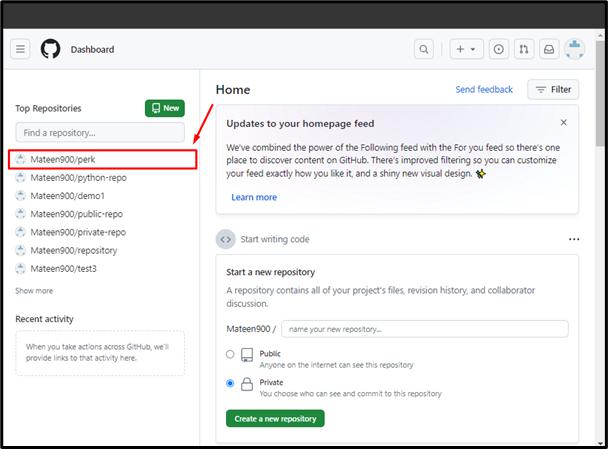
ধাপ 2: অ্যাকশন ট্যাবে যান
পরে, খুলুন ' কর্ম উপরের বারে দেওয়া ট্যাব:
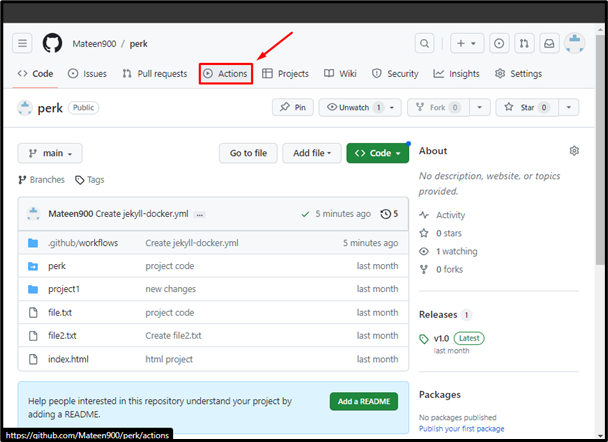
ধাপ 3: ওয়ার্কফ্লো নির্বাচন করুন
'ক্রিয়া' ট্যাবের অধীনে, ওয়ার্কফ্লো নির্বাচন করুন এবং 'টিপুন স্ট্যাটাস ' ড্রপ-ডাউন চয়ন এবং সেট করতে:
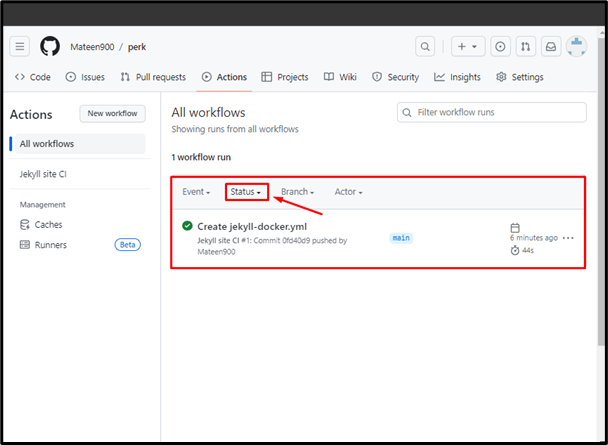
ধাপ 4: স্ট্যাটাস ব্যাজ দেখান
প্রদর্শিত স্থিতি ব্যাজ ড্রপ-ডাউন থেকে, কর্মপ্রবাহের কাজের উপর ভিত্তি করে স্থিতি নির্বাচন করুন। ধরা যাক, আমাদের কাজ সফলভাবে কাজ করছে, তাই আমরা নির্বাচন করেছি ' সফলতা 'স্থিতি ব্যাজ:
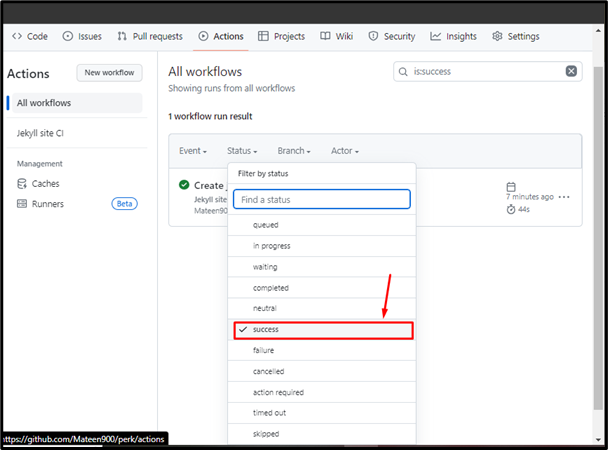
এই পদক্ষেপগুলি অনুসরণ করে, আপনি GitHub অ্যাকশনগুলির জন্য স্থিতি ব্যাজ সেট করতে পারেন।
উপসংহার
গিটহাব অ্যাকশনের জন্য স্ট্যাটাস ব্যাজ দেখাতে, রিপোজিটরি খুলুন এবং ' কর্ম এটি খুলতে ট্যাব। তারপরে, কর্মপ্রবাহ নির্বাচন করুন, ' স্ট্যাটাস ” ড্রপ-ডাউন, এবং তালিকা থেকে উপযুক্ত ব্যাজ নির্বাচন করুন। GitHub অ্যাকশনের জন্য স্ট্যাটাস ব্যাজ দেখানোর জন্য ব্যবহারিক নির্দেশাবলী এই গাইডে দেওয়া আছে।